Als cloudbeheerder of projecteigenaar kunt u machineresources zo goed mogelijk controleren en beheren met behulp van gegevens die zijn verkregen van vRealize Operations Manager en worden weergegeven in vRealize Automation.
Wanneer u vRealize Automation verbindt met vRealize Operations Manager, hebt u toegang tot informatie op basis van gegevensverzameling over resources in de projecten die u beheert. Gegevens van waarschuwingen en inzichten worden geboden om u te informeren over verschillende problemen met de projecten die u beheert, en bieden een eenvoudige manier om optimalisatiesuggesties en ondersteunende gegevens die worden verzameld in vRealize Operations Manager, eenvoudig te communiceren aan projecteigenaren zonder de vRealize Automation-applicatie te verlaten. U kunt bijvoorbeeld terug te winnen resourcecapaciteit zien, met specifieke kostenbesparingen, voor elke implementatie in een cloudzone. Waar een cloudzone meerdere implementaties bevat die kunnen worden geoptimaliseerd, kunt u sommige of alle project- en implementatie-eigenaren op de hoogte stellen.
Waarschuwingen voor implementatieoptimalisatie kunnen worden gegenereerd vanaf het dashboard Inzichten. Zie Het dashboard Inzichten gebruiken om de resourcecapaciteit te bewaken en projecteigenaren op de hoogte te stellen in vRealize Automation. U kunt contact opnemen met projecteigenaren zodat zij een benoemde implementatie kunnen openen om te worden geoptimaliseerd via een koppeling op de pagina Waarschuwingen. Projecteigenaren kunnen ook hun implementaties rechtstreeks openen en het tabblad Optimaliseren gebruiken om beschikbare optimalisatietaken uit te voeren. Acties die een projecteigenaar kan uitvoeren, zijn onder andere het vrijmaken van resources door niet-kritieke implementaties te verwijderen en het stoppen van verdere inrichting binnen een cloudzone.
Zie Waarschuwingen gebruiken om de resourcecapaciteit, prestaties en beschikbaarheid in vRealize Automation te beheren voor meer informatie over andere herstelacties voor resources die u kunt uitvoeren.
Vereisten
Zie Waarschuwingen gebruiken om de resourcecapaciteit, prestaties en beschikbaarheid in vRealize Automation te beheren voor de benodigde verificatiegegevens en configuratiegegevens voor toegang tot vRealize Operations Manager-gegevens in vRealize Automation.
Zie Het dashboard Inzichten gebruiken om de resourcecapaciteit te bewaken en projecteigenaren op de hoogte te stellen in vRealize Automation om aan te vragen dat projecteigenaren worden gewaarschuwd voor implementaties die kunnen worden geoptimaliseerd.
Info
- Machines die de juiste grootte kunnen krijgen - Geeft informatie en acties weer voor te grote en te kleine machines in de implementatie, samen met kostenbesparingen voor optimalisatie.
- Machines die onderbenut zijn - Geeft informatie en acties weer voor inactieve of uitgeschakelde machines in de implementatie, samen met kostenbesparingen voor optimalisatie.
- Momentopnamen van machines - Geeft informatie en acties weer voor machinemomentopnamen als machines in de implementatie momentopnamen bevatten, samen met kostenbesparingen voor optimalisatie.
Als beheerder kunt u projecteigenaren informeren dat ze implementaties hebben die kunnen worden geoptimaliseerd. Meldingen worden weergegeven op het tabblad Waarschuwingen in Cloud Assembly.
Het tabblad Waarschuwingen is alleen beschikbaar als toegang tot vRealize Operations Manager is geconfigureerd. Projecteigenaren kunnen hun implementaties openen en optimaliseren om op waarschuwingen te reageren.
Procedure
U kunt waarschuwingsdrempelinformatie weergeven over de resources die u beheert met behulp van filteropties op de pagina Waarschuwingen. Waarschuwingsgegevens worden verstrekt door uw gekoppelde vRealize Operations Manager-applicatie. Voor elke waarschuwing worden aanbevolen acties gegeven. In dit voorbeeld opent de projecteigenaar de implementatie via een link die wordt geleverd in een waarschuwingsmelding. Op het tabblad Optimaliseren van de implementatie worden beschikbare machineparameters weergegeven om deze te optimaliseren.
- Als projecteigenaar of beheerder klikt u op het tabblad Waarschuwingen in het hoofdmenu.

- Zoek een waarschuwing die informatie bevat over een implementatie die kan worden geoptimaliseerd en klik op de implementatienaam in Te controleren implementaties om die implementatie te openen en het tabblad Optimaliseren weer te geven.
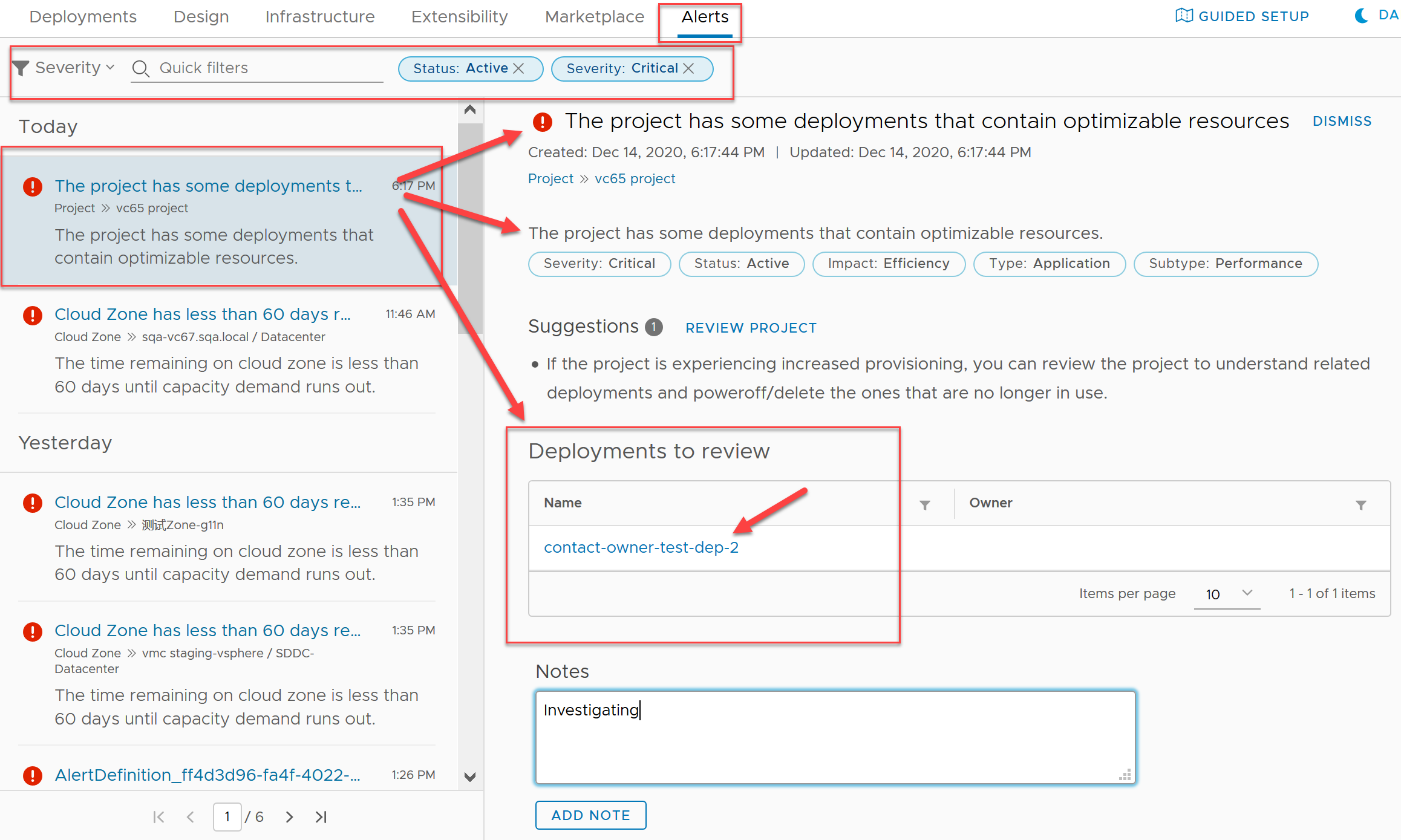
- Wanneer de implementatie wordt geopend, klikt u op Optimaliseren.
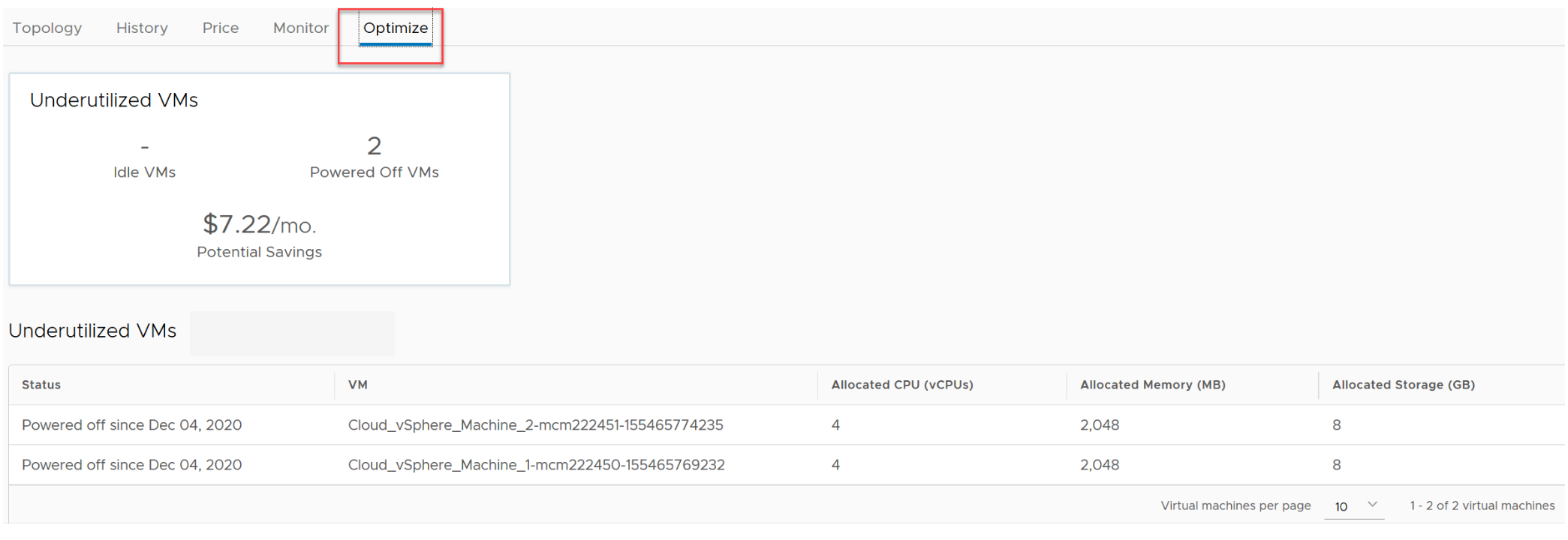
- Als er onbenutte machines zijn, onderzoekt u inactieve en uitgeschakelde machines en voert u de nodige acties uit. U kunt een te kleine implementatie uitschakelen of verwijderen.
- Als er machines zijn die de juiste grootte kunnen krijgen, onderzoekt u eventuele te grote en te kleine machines in de implementatie en voert u de nodige acties uit.
- Als een of meer machines in de implementatie een momentopname bevatten, kunt u elke momentopname verwijderen of exporteren.
- Wanneer u klaar bent, bevestigt u dat de implementatie is geoptimaliseerd zoals u wilt en sluit u de implementatie.
Volgende stappen
Zie Waarschuwingen gebruiken om de resourcecapaciteit, prestaties en beschikbaarheid in vRealize Automation te beheren voor meer informatie over andere beschikbare acties.
U kunt ook capaciteitsinzichten weergeven voor resources op basis van cloudzones in projecten die u beheert. Zie Het dashboard Inzichten gebruiken om de resourcecapaciteit te bewaken en projecteigenaren op de hoogte te stellen in vRealize Automation voor informatie over het gebruik van gegevens in door vRealize Operations Manager geleverde inzichten in vRealize Automation.